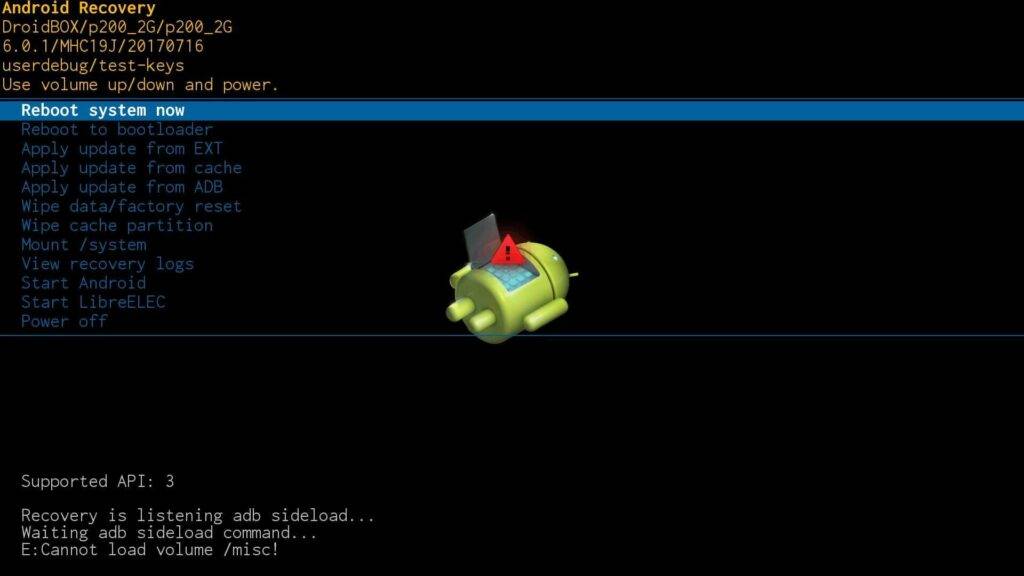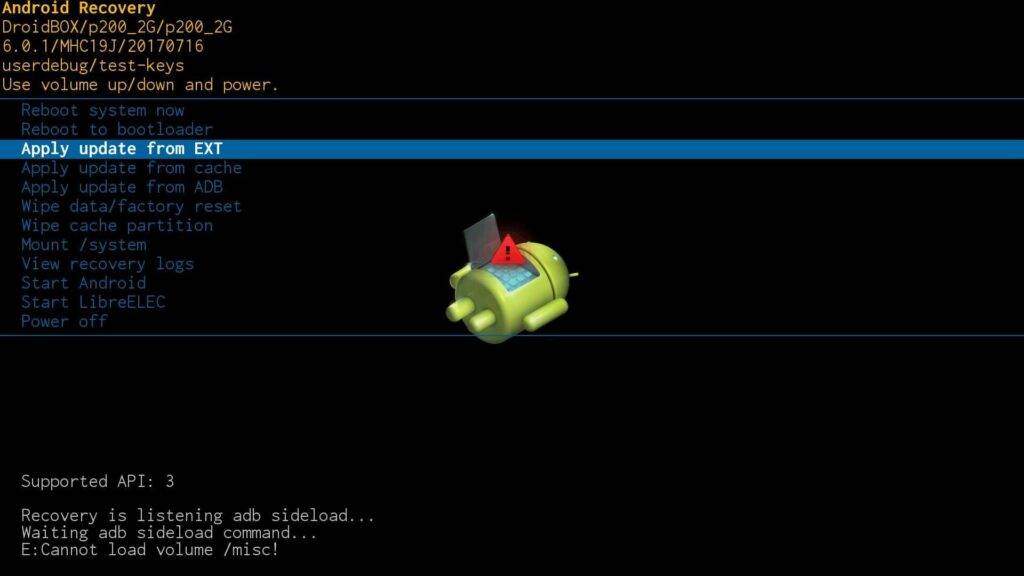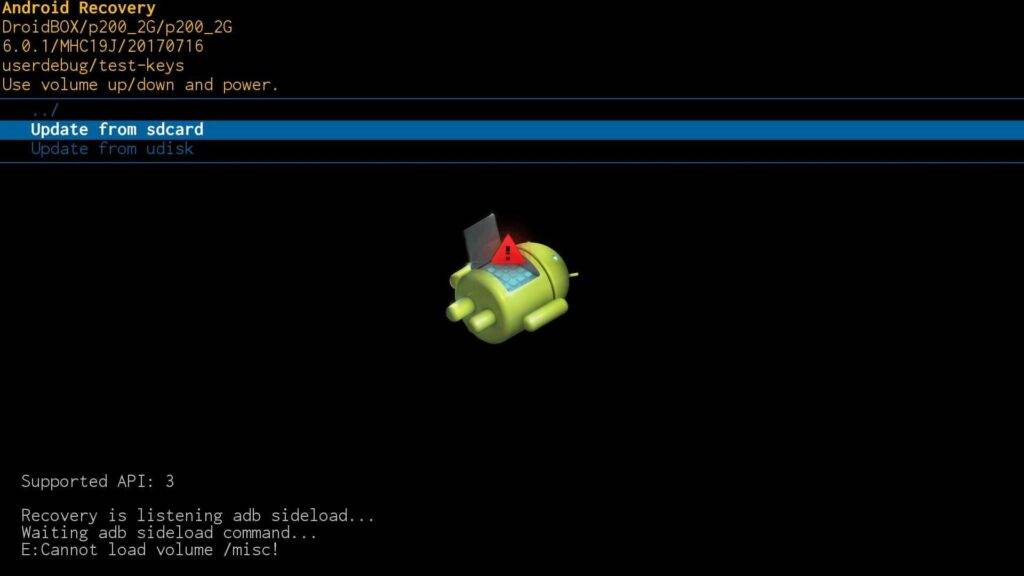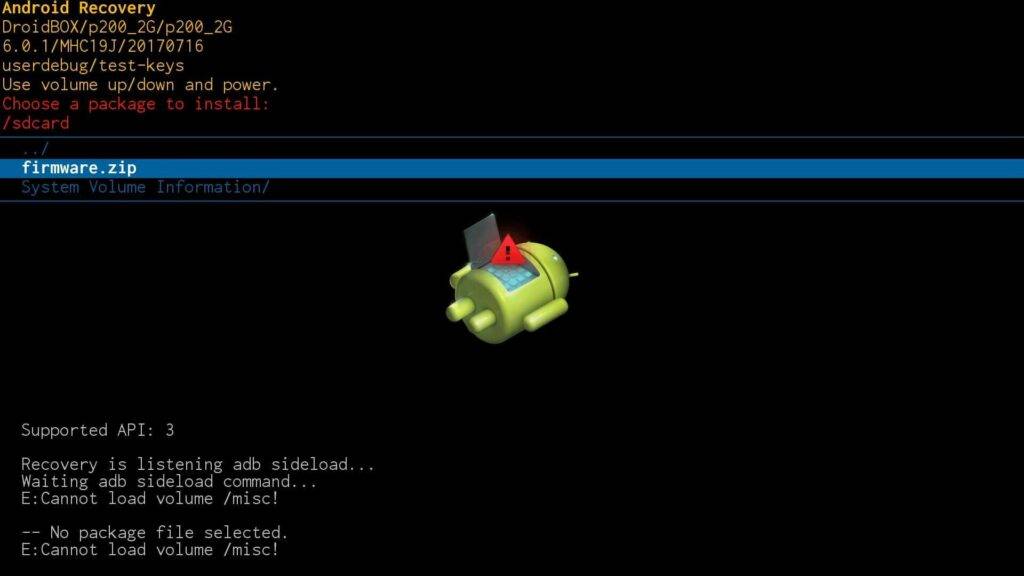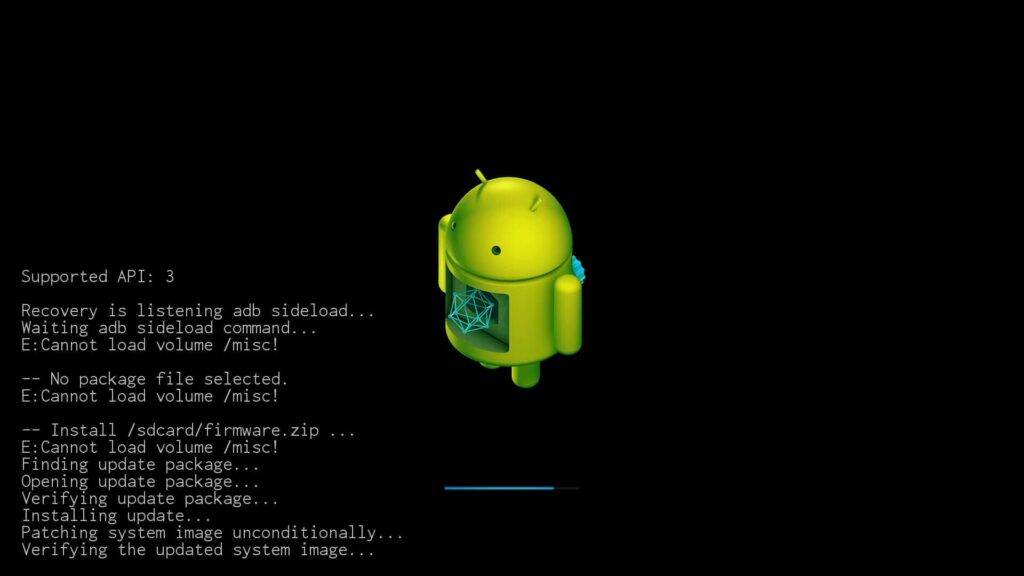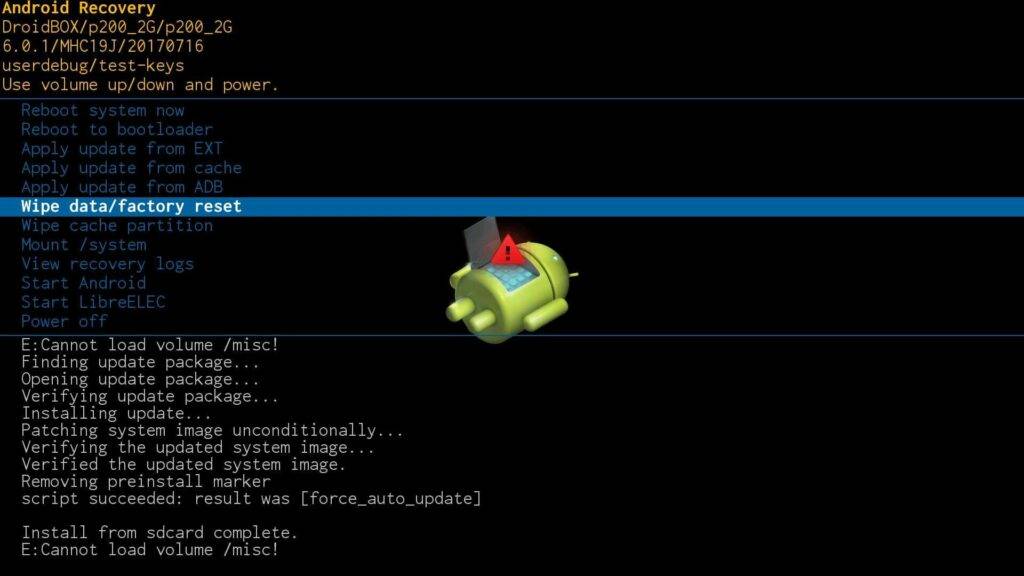W tym przewodniku pokazano, jak przeflashować oprogramowanie sprzętowe do urządzenia DroidBOX.
Przed kontynuowaniem upewnij się, że masz prawidłowe oprogramowanie sprzętowe dla swojego urządzenia. Korzystanie z niewłaściwego oprogramowania sprzętowego może uniemożliwić działanie urządzenia DroidBOX. Oprogramowanie sprzętowe można znaleźć na forach DroidBOX lub w wiadomości e-mail, którą wysyłamy.
Po pobraniu pliku zip NIE należy go rozpakowywać, należy go zachować jako plik zip.
Skopiuj plik zip na kartę SD.
Wyłącz urządzenie DroidBOX i włóż kartę pamięci SD do gniazda w urządzeniu.
Znajdź otwór Reset/Restore na swoim urządzeniu. W zależności od modelu może on znajdować się z boku, z tyłu lub w otworze A/V. Delikatnie włóż patyczek koktajlowy, szpilkę, spinacz biurowy lub podobny przedmiot do otworu, a następnie naciśnij i przytrzymaj przycisk resetowania.
Włącz DroidBOX i przytrzymaj wciśnięty przełącznik przez 15/20 sekund. Jeśli menu odzyskiwania Androida pojawi się wcześniej, możesz zwolnić przełącznik.
Gdy na ekranie pojawi się menu odzyskiwania systemu Android, można zwolnić przycisk przywracania. Jeśli podświetlenie menu stale przewija się w dół, odłącz wszystkie klucze USB i użyj oryginalnego pilota na podczerwień, który został dostarczony z urządzeniem. Możesz zignorować komunikat Nie można załadować woluminu /misc! , jest to całkowicie w porządku.
Kliknij opcję Zastosuj aktualizację z EXT, nazwa może być nieco inna na Twoim urządzeniu.
Tym razem kliknij opcję Aktualizuj z sdcard, nazwa może być nieco inna na Twoim urządzeniu.
Na koniec kliknij plik zip oprogramowania sprzętowego (w poniższym przykładzie jest to firmware.zip), który pobrałeś i skopiowałeś na kartę SD.
Rozpocznie się proces flashowania oprogramowania sprzętowego. Może to potrwać kilka minut, więc nie wyłączaj urządzenia ani nie naciskaj żadnych przycisków.
Po zakończeniu procesu nastąpi powrót do głównego menu odzyskiwania. Wybierz Wipe Data/Factory Reset i potwierdź Tak w odpowiedzi na wszelkie monity. Powtórz proces czyszczenia partycji pamięci podręcznej. Ponownie, nazwy mogą być nieco inne na Twoim urządzeniu.
Po zakończeniu można wyjąć kartę SD z urządzenia DroidBOX. Następnie wybierz opcję Uruchom system ponownie teraz, nazwa może być nieco inna na Twoim urządzeniu.
Pierwsze uruchomienie systemu będzie trwało dłużej niż zwykle, ponieważ zakończy się jego konfiguracja. Po wyświetleniu ekranu głównego programu uruchamiającego Androida pozostaw urządzenie w spokoju na 20 minut. W tym czasie nie należy restartować systemu, przełączać się na LibreELEC ani wyłączać zasilania. Aplikacje nadal instalują się w tle i jeśli zostaną przerwane, mogą nie zostać wznowione przy następnym uruchomieniu komputera.